【特集まとめ】「Xperia A SO-04E」活用の第一歩!基本設定を徹底解説
- 2013年07月05日13時36分 公開
- カテゴリー: 端末・周辺機器・サービス
- キーワード: チップス, 特集まとめ
- Short URL
- ツイート
ドコモの2013年夏の人気機種「Xperia A SO-04E」を徹底解説する特集シリーズ、第2弾では端末を購入したら最初の内にやっておくべき初期設定の解説だ。
Androidスマホに共通する機能からXperia A独特の機能まで、最初のうちに設定しておきたい部分を一挙に紹介しているぞ。
 まずは電池パック、miniUIMカード、microSDカードなどを取り付けよう
まずは電池パック、miniUIMカード、microSDカードなどを取り付けよう
端末をオンラインショップで購入した場合などには、電池やminiUIMカード、microSDカードなどの取り付けも自分で行なうことになる。とは言え、工具なども不要な簡単なものなので、心配は不要だ。この記事では、写真付きでじっくり解説しているぞ。
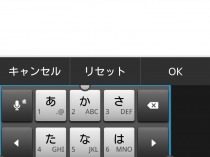 多機能な文字入力エンジン「POBox Touch 6.1」を使いこなそう
多機能な文字入力エンジン「POBox Touch 6.1」を使いこなそう
初期設定の間には、ユーザー名やパスワードの入力などで文字入力を行なう機会が多い。文字入力の使い方を把握して、設定を好みに変更しておけば、スムーズに設定を進められるだろう。
Xperia Aに標準搭載されている「POBox Touch 6.1」は、かなり機能が充実しており、使いこなせば快適な文字入力が可能だ。
 Wi-Fiの設定を行なって自宅の高速回線でネットに接続しよう
Wi-Fiの設定を行なって自宅の高速回線でネットに接続しよう
自宅にインターネット回線が引かれているなら、自宅ではモバイルデータ通信ではなくWi-Fiを利用して自宅の回線経由でネット接続を行なうのがおすすめだ。モバイル回線より高速だし、通信量制限もずっと緩い。
Wi-Fiのアクセスポイントを選択してパスワードを入力して接続したら、自動スリープの設定も変更しておこう。スリープからの復帰後すぐに通信ができるようになって快適になるぞ。
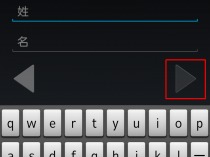 Androidを活用するなら必須!Googleのアカウントを端末に登録しよう
Androidを活用するなら必須!Googleのアカウントを端末に登録しよう
Android公式のアプリ配布サイトである「Google Playストア」からアプリをダウンロードするには、Googleアカウントの設定が必要だ。他にもGmailなど便利なアプリを使うのに必要となるので、ぜひ設定しておこう。
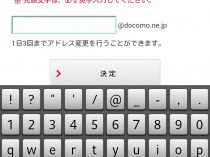 アドレス変更やWi-Fiでの利用など、「spモードメール」の設定を行なおう
アドレス変更やWi-Fiでの利用など、「spモードメール」の設定を行なおう
ドコモが提供するキャリアメール「spモードメール」の設定も行なっておこう。
AndroidではGmailなどの方が使いやすいが、キャリアメール以外からのメールを着信拒否している人との連絡や、複数応募を抑止するためキャリアメールでしか応募できない懸賞サイトなど、キャリアメールが必要となる機会はまだまだ多いぞ。
携帯電話を買い換えたときに最初にやっておきたい作業の一つに、連絡先の電話番号やアドレスを登録した電話帳の移行がある。Googleアカウントとの同期機能のない旧来の携帯電話から移行する場合は、赤外線通信を利用するのが手軽だ。Xperia Aでの手順を解説するぞ。
端末を他人に勝手に使われないようにするには、ロック画面のセキュリティ設定を行なっておこう。暗証番号(PIN)やパスワードの他に、点を指でなぞる順番を鍵とする「パターン」方式や、フロントカメラで顔認識を行なって認証する「フェイスアンロック」も選択可能だ。
単にポケットの中での誤操作を防止するだけのロック画面も、ドコモ版とXperia版の2種類が用意されているので、標準のドコモ版が気に入らなければ変更してみよう。
Androidには、機能を利用するために必要な設定だけでなく、使い勝手を調節する設定項目が多数存在する。
メニューなどの操作時の効果音や画面遷移時のアニメーションなどは、設定で無効化した方が快適に使えるかも知れない。また、着信音やフォントサイズなども好みに設定しておこう。Xperia Aには、画面の色合いやインターフェイスのアクセントカラーなど、独特の設定項目も存在するぞ。
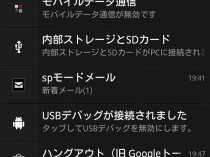 クイック設定ボタンはカスタマイズ可能!通知画面を使いこなそう
クイック設定ボタンはカスタマイズ可能!通知画面を使いこなそう
Androidでは、通知画面で新着メールなどの情報をまとめて確認できる。アプリを開かずに通知を個別消去する方法や、特定のアプリからの通知を非表示にする方法などを覚えておけば、快適に活用できるぞ。また、Xperia Aでは、通知画面上部のクイック設定ボタンの内容を柔軟にカスタマイズすることも可能だ。
関連記事

【特集まとめ】Androidの最強音楽プレイヤー「Poweramp」を徹底解説

【特集まとめ】グリグリ動かせる次世代ホーム画面アプリ「Next Launcher」の4大機能を徹底解説

【特集まとめ】ついに登場したGoogleのオンラインストレージサービス「Googleドライブ」のAndroidでの活用法を徹底解説

【特集まとめ】「●●な時にスマホに通知」を自由自在に設定できる神アプリ「Pushover」

Googleカレンダーと「ジョルテ」でスケジュールを効率的に管理しよう! 特集まとめ(目次)

【特集まとめ】最強Dropbox補助アプリ「Dropsync」の10大活用テク

招待不要で参加可能になった「Google+」を使ってみよう! 特集まとめ(目次)

【特集まとめ】スマホの常識になる日も近い?「Floating Notifications」で通知機能を強化

【特集まとめ】通勤・通学中にオフラインで優良記事だけをチェック!AndroidのRSS徹底活用テク
2013年07月05日13時36分 公開 | カテゴリー: 端末・周辺機器・サービス | キーワード:チップス, 特集まとめ | Short URL
ツイート
最新記事
- 肩に乗せるだけで音に包まれる!ウェアラブルネックスピーカー!
- 枕の下に置くピロースピーカー!Bluetooth接続でスマホから音楽を流しながら寝れる!
- 腕に巻いて使えるウェアラブルスピーカー!IPX6防水で急な雨にも安心!
- ミニモバイルバッテリーの新定番!折りたたみ式のLightningコネクター搭載!
- コネクター搭載の3in1モバイルバッテリー!iPhoneもAndroidもおまかせ!
- ケーブル不要でiPhoneもApple Watchも!5000mAhの大容量モバイルバッテリー!
- TSAロック付きスーツケースベルト! 頑丈なロックフックで安心な旅行を!
- 4in1の大容量モバイルバッテリー!スマホもタブレットもゲーム機も!
- 10000mAh大容量ワイヤレスモバイルバッテリー!Apple Watchの充電も出来る!
- コンパクトな手のひらサイズ。だけど、かなりタフ!どこでも使えるバックハンガー!
- ダンボールを挿すだけ!持ち運び出来るダンボールストッカー!
- コンパクトで高品質なケーブル!6in1のユニークデザインなケーブル!
- 洗練されたシンプルなボディバッグ!自由で快適な背負い心地!
- リラックスして座りやすい座椅子!回転するのでパソコンや読書等に最適!
- ゆったりくつろげる、至福の時間!肘つき座椅子!
- 究極進化、三刀流座椅子!ソファの座り心地みたいな回転座椅子!
- 磁力で自分でまとまる!フラット平形タイプのUSB-Cケーブル!
- 首と肩がホッとする枕!首肩温め機能でじんわり温まる!
- USB-Cケーブルだけで使える!アイリスオーヤマ製の27インチモニター!
- 15000mAh大容量モバイルバッテリー!ケーブル内蔵&プラグ付き!
- iPad専用磁気充電式タッチペン!ワイヤレス充電可能なスタイラスペン!
- 寒い季節には欠かせないアイテム!ドリンクを温められるカップウォーマー!
- ワンタッチで飲み物を温められる!デスクで使うのに最適!
- 柔らかい感触!心地良いさわり心地の充電式カイロ!
- 3in1防災対策の充電式カイロ!寒い季節を心地よく、あたたかく過ごそう!
- つけたら2秒ですぐ暖かい!2個セットの充電式カイロ!
- 左の手のひらにフィット!操作しやすいのせ心地のトラックボールワイヤレスマウス!
- 大容量収納可能なビジネスリュック!充実のポケット数!
- 通勤が快適な薄型なのに大容量!ノートパソコンも安全に収納!
- シンプルで洗練されたデザイン!どんな服装にも似合うビジネスリュック!

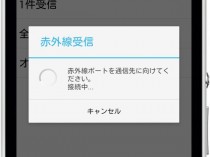
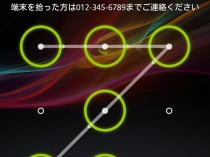
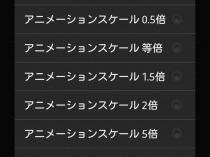
 【まとめ】Fireタブレットをさらに楽しめる必携アプリ
【まとめ】Fireタブレットをさらに楽しめる必携アプリ まとめ買いがお得なアプリストア専用「Amazonコイン」
まとめ買いがお得なアプリストア専用「Amazonコイン」 グラフィック性能は2倍以上!新旧「Fire HD 10」の処理性能をベンチマーク比較
グラフィック性能は2倍以上!新旧「Fire HD 10」の処理性能をベンチマーク比較 Amazonプライムはドコモやauならクレカ無しでも利用可能!
Amazonプライムはドコモやauならクレカ無しでも利用可能! Amazonプライム会費がギフト券だけでも支払い可能に!(ただし無料体験不可)
Amazonプライム会費がギフト券だけでも支払い可能に!(ただし無料体験不可) 【特集】開発者でない人でも役立つ機能が満載!!USBデバッグ接続を徹底活用せよ
【特集】開発者でない人でも役立つ機能が満載!!USBデバッグ接続を徹底活用せよ ダイソーの「積み重ね整理棚」はFireタブレットを枕の上に固定するのに最適!
ダイソーの「積み重ね整理棚」はFireタブレットを枕の上に固定するのに最適! かわいいキャラが憂鬱な気分を癒してくれるパズルゲーム特集
かわいいキャラが憂鬱な気分を癒してくれるパズルゲーム特集 2000円を切るスマート赤外線リモコンで家電をスマートホーム化!!
2000円を切るスマート赤外線リモコンで家電をスマートホーム化!! FireタブレットでYouTubeを見るなら「NewPipe」
FireタブレットでYouTubeを見るなら「NewPipe」 Amazon開発者アカウントを作成してAlexaスキルを自作しよう
Amazon開発者アカウントを作成してAlexaスキルを自作しよう 8コア2GHzに高速化したAmazon「Fire HD 10」の新モデルが登場!
8コア2GHzに高速化したAmazon「Fire HD 10」の新モデルが登場! ポイント還元付きでお得なAmazonギフト券のチャージタイプ
ポイント還元付きでお得なAmazonギフト券のチャージタイプ Amazon「Fire HD 8」タブレットにNewモデルが登場!
Amazon「Fire HD 8」タブレットにNewモデルが登場! Google Playは課金アイテムを買うのを躊躇っていると100円引きにしてくれる!?
Google Playは課金アイテムを買うのを躊躇っていると100円引きにしてくれる!?
あんスマソーシャルアカウント